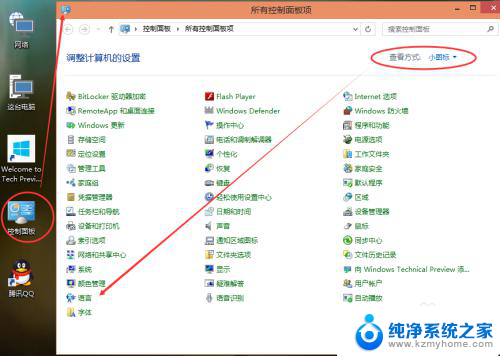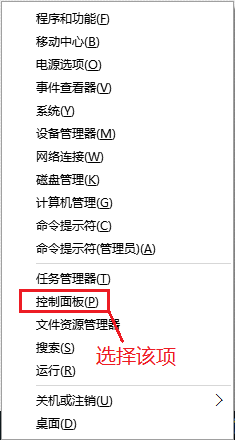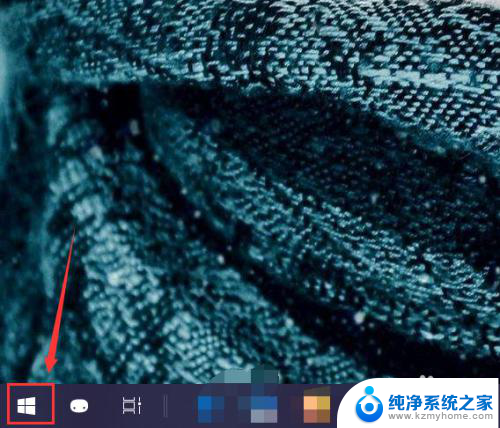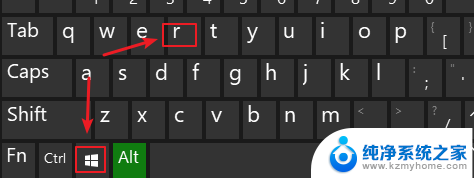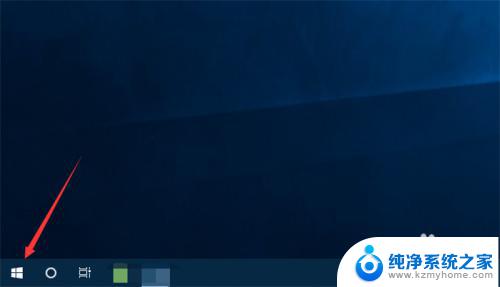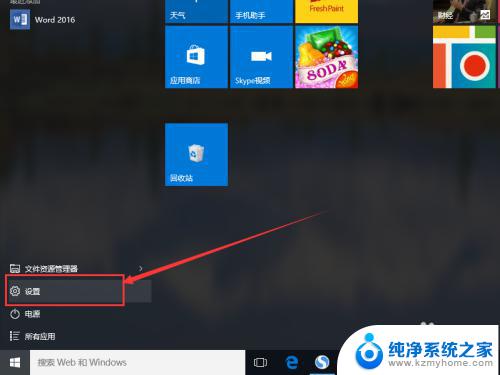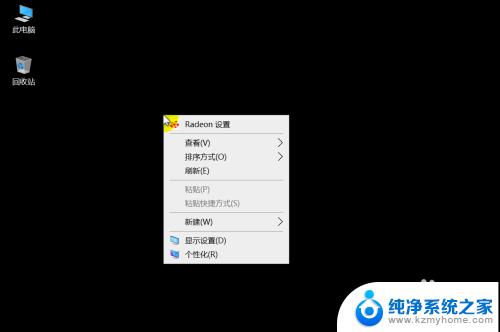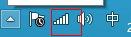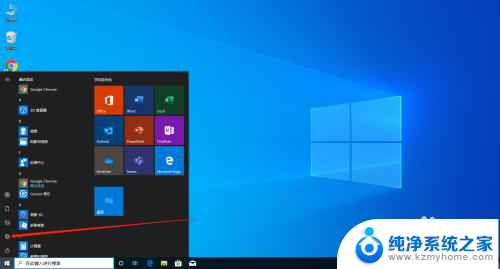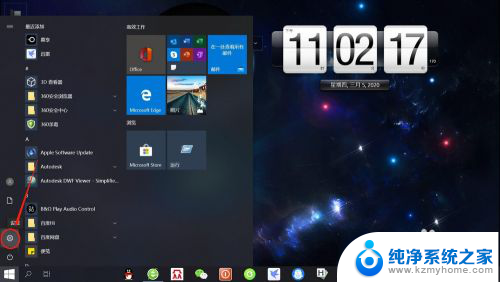win10家庭中文版怎么添加品牌信息 Win10添加电脑和系统的OEM信息方法
win10家庭中文版怎么添加品牌信息,Win10家庭中文版作为一款广受欢迎的操作系统,为用户提供了许多便利和功能,在使用过程中,有些用户可能希望为自己的电脑和系统添加品牌信息,以展示个性化和独特之处。如何在Win10家庭中文版中添加电脑和系统的OEM信息呢?今天我们将介绍一种简单的方法,让您轻松实现这一目标。无论是为了个人使用还是商业推广,添加品牌信息都能为您的电脑增添一份独特的魅力。接下来让我们一起来了解具体的操作方法吧!
操作方法:
1.首先按 Win+R 打开 “运行”。输入:
regedit
输入完后按 “确定”
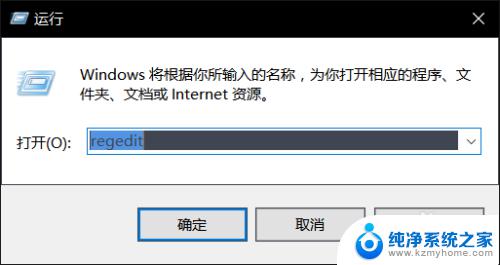
2.打开了 “注册表编辑器”后 定位到:
HKEY_LOCAL_MACHINE\SOFTWARE\Microsoft\Windows\CurrentVersion\OEMInformation
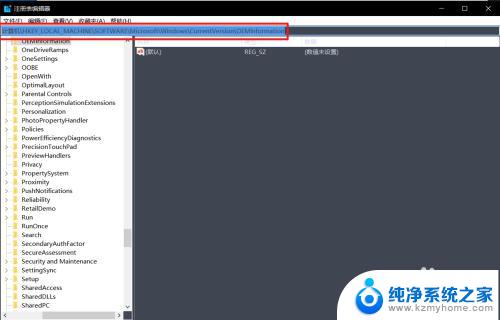
3.定位后 鼠标右键单击在空白处 选择 “新建 → 字符串值” 新建一个字符串值
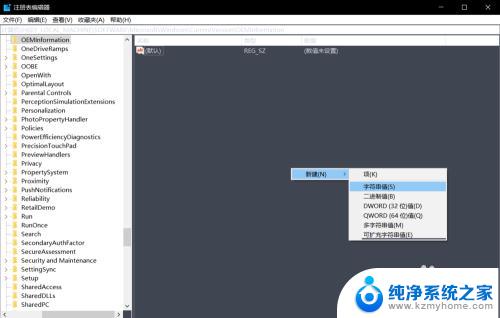
4.如果你要添加“制造商”的信息 , 把新建的“字符串值”命名为
Manufacturer 然后双击它 输入 制造商(也可以随便输入)。我输入了“百度经验”
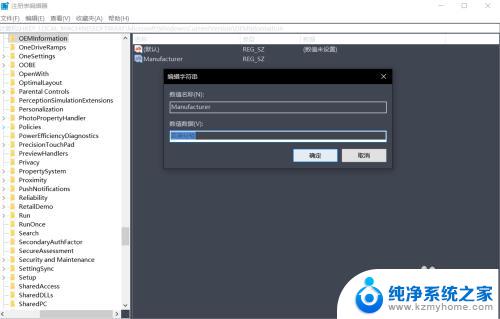
5.你可以以上的方法添加电脑信息
Model 型号信息
SupportHours 售后时间信息
SupportPhone 售后时间信息
SupportURL 厂商网址信息
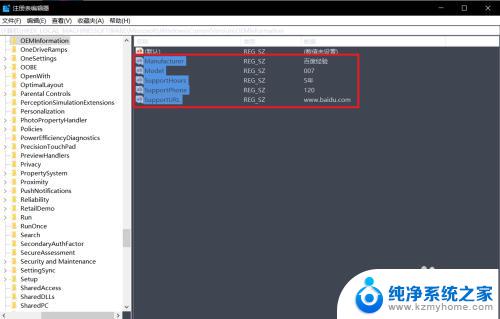
6.打开电脑的设置应用 看看效果。
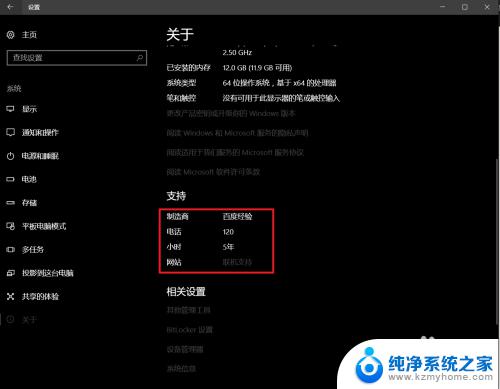
7.控制面板 电脑属性里的效果。
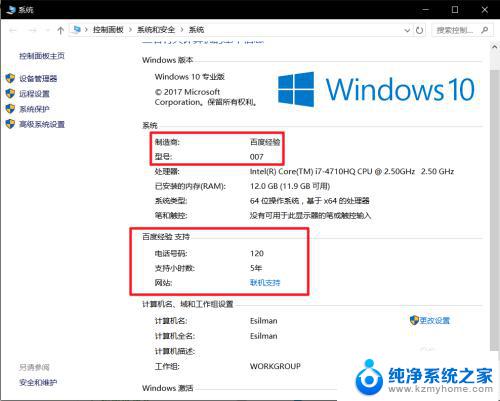
以上就是win10家庭中文版如何添加品牌信息的全部内容,若您遇到了相同的问题,可以参考本文所述的步骤进行修复,希望这篇文章对大家有所帮助。